설치 가이드 - config
- 부팅 디스크 설치가 완료되면
맥에서 필요한 각종 드라이버 파일을 잡아줘야함.
설치 가이드 - 부팅 디스크의 디렉토리 구성

설치 가이드 - efi 파일
1. 사용하지 않는 .efi 파일 삭제
- 체크박스된 efi 파일을 제외한 나머지 efi 삭제
- 개인적으로 PS2 키보드를 사용하므로 " Ps2KeyboardDxe.efi "는 삭제하지 않음

# HfsPlus.efi
github.com/acidanthera/OcBinaryData/blob/master/Drivers/HfsPlus.efi
- HFS 볼륨 (예 : macOS 설치 프로그램 및 복구 파티션 / 이미지)을 보는 데 필요합니다.
- 다른 HFS 드라이버를 혼용하지 마십시오.
설치 가이드 - kext 드라이버
kext 드라이버
#1 VirtualSMC (필수)
github.com/acidanthera/VirtualSMC/releases
- 실제 Mac에서 발견되는 SMC 칩을 에뮬레이트합니다.이 macOS가 없으면 부팅되지 않습니다.
- 대안은 FakeSMC로, 레거시 하드웨어에서 가장 일반적으로 사용되는 지원이 더 좋거나 나쁠 수 있습니다.
- 필요한 kext 말고도 여러 기능의 플러그인을 가진 kext들이 있는데, AMD CPU에선 대부분 작동하지 않음
#2 Lilu (필수)
github.com/acidanthera/Lilu/releases
- AppleALC, WhateverGreen, VirtualSMC 및 기타 많은 kext에 필요한 많은 프로세스를 패치하는 kext.
- Lilu가 없으면 kext는 작동하지 않습니다.
#3 WhateverGreen (그래픽)
github.com/acidanthera/WhateverGreen/releases
- 그래픽 패칭 DRM, boardID, 프레임 버퍼 수정 등에 사용되며, 모든 GPU는 이 kext의 이점을 얻습니다.
- SSDT-PNLF.dsl 파일은 랩톱 및 AIO에만 필요 합니다.
#4 AppleALC (오디오)
github.com/acidanthera/AppleALC/releases
- AppleHDA 패치에 사용되어 대부분의 온보드 사운드 컨트롤러를 지원합니다.
- AMD 15h / 16h에는이 문제가있을 수 있으며 Ryzen / Threadripper 시스템은 거의 마이크를 지원하지 않습니다.
#5 이더넷 (네트워크)
dortania.github.io/OpenCore-Install-Guide/ktext.html#ethernet
- 메인보드에 사용되는 LAN 드라이버로 설치해야함.
- X370M PRO4는 리얼텍 RTL8111으로 다운로드함
- 자세한 사항은 OpenCore 인스톨 가이드 참조

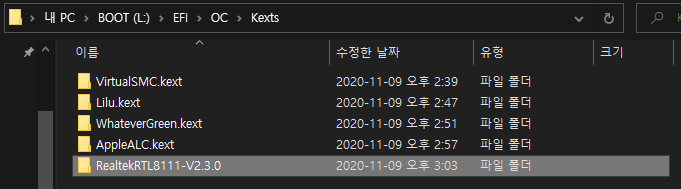
#6 SSDT
dortania.github.io/Getting-Started-With-ACPI/ssdt-methods/ssdt-prebuilt.html#amd-bulldozer-jaguar
- 임베디드 컨트롤러와 USB 전원을 모두 수정합니다 .- SSDT-EC-USBX-DESKTOP , SSDT-CPUR
두가지가 존재하는데 사용중인 보드 칩셋이 B550, A520 이상이면 후자를 선택해서 다운로드 받는다.
- X370은 SSDT-EC-USBX-DESKTOP.aml을 다운로드

설치 가이드 - OpenCorePkg의 .plist 변경 사전 작업
1. OpenCorePkg
github.com/acidanthera/OpenCorePkg/releases
- 오픈코어가 제공하는 패키지(드라이버)를 설치한다.
- 주기적으로 최신 버전이 업로드됨
#1 " OpenCore-0.6.3-RELEASE " 다운로드/압축해제
#2 Sample.plist 파일을 USB 디스크의 " EFI\OC "에 복사
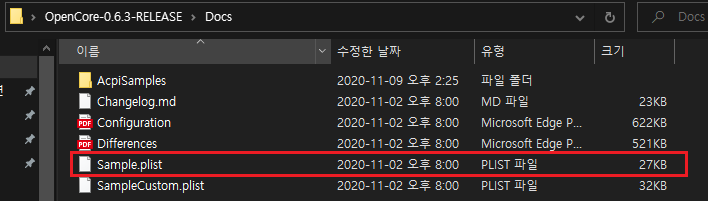

#3 복사한 Sample.plist 파일의 이름을 config.plist로 변경

설치 가이드 - config.plist 편집기
#1 ProperTree
- 범용 plist 편집기- 관리자 권한으로 실행
- config.plist 파일 불러와서 수정


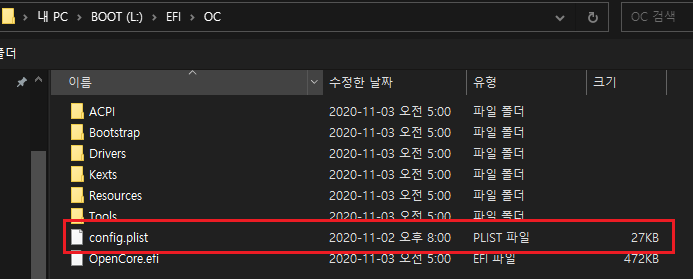
설치 가이드 - config.plist 편집
#1 편집 인터페이스
- 불러오면 SSDT 및 각종 kext, 펌웨어 파일이 표시된다.
- 아래의 체크박스는 지우거나 지우지않아도 된다.

#2 스냅샷
- USB 디스크의 많은 파일들(acpi,kext ...) 수정하였었다. 스냅샷을 찍어서 config.plist에 적용시키도록 하자.
- 대상 폴더는 efi/oc 디렉토리이다.


#3 SSDT 적용 확인
- ACPI 파일이 잘 들어갔는지 체크

#4 Booter
- 코멘트에 유의하여 체크박스처럼 값을 변경하고 저장한다.

#5 DeviceProperties
- 변경하지 않는다.

#6-1 Kernel
- 아까 집어넣은 kext가 잘 적용이 되었는지 확인한다.
- 아래와 같이 Key에 맞는 value값을 변경해주자.
(값 변경)
DummyPowerManagement : TRUE
PanicNoKextDump : TRUE
PowerTimeoutKernelPanic : TRUE
XhciPortLimit : TRUE

#6-2 라이젠 호환 커널 패치
github.com/AMD-OSX/AMD_Vanilla/tree/opencore/17h
- 17h : Zen
- 메모장 또는 워드패드에 소스코드를 복사하여 patches.plist 이름의 파일을 새로 생성한다.



#6-3 라이젠 호환 커널 패치 적용
1) 우선 선 적용된 패치를 제거한다.

2) ProperTree 편집기를 하나를 더 생성한다.
- (우측 편집기) 아까 만든 patches.plist를 오픈한다.
- 오픈시켰으면 Patch 카테고리를 우클릭으로 Copy한다.
- (좌측 편집기) config.plist의 kernel 카테고리에 붙여넣는다.
- 붙여 넣으면 아래처럼 Patch가 새로 복사된다.


#7 MISC
- key에 대한 value값을 아래처럼 설정한다.
(Debug)
AppleDebug : True
ApplePanic : True
Target : 67(Security)
AllowNvramReset : True
AllowSetDefault : True
Vault : Optional
ScanPolicy : 0
SecureBootModel : disabled (This is a word and is case-sensitive,
set to Disabled if you do not want secure boot(ie. you require Nvidia's Web Drivers)
#8 NVRAM
- 아래처럼 값을 설정한다.
- 간혹 모든 세팅을 마쳤음에도 부팅 과정에서
모니터 화면을 보면 PCI Configuration Begin 또는 어떤 라인에서 더이상 진행이 안 될때가 있다.
그럴 때는 npci=0x2000 값을 npci=0x3000으로 변경해보자.
(Add)
boot-args : -v keepsyms=1 debug=0x100 alcid=1 npci=0x2000 nvda_drv_vrl=1
prev-lang:kbd : type(string) value(en-US:0)(Delete)
WriteFlash : True
- 참고)
범용 boot-args
| -V | 이렇게하면 Apple 로고 및 진행률 표시 줄 대신 부팅 할 때 스크롤되는 모든 비하인드 스토리 텍스트가 표시되는 상세 모드가 활성화됩니다. 부팅 프로세스를 내부적으로 살펴보고 문제, 문제 kext 등을 식별하는 데 도움이 될 수 있기 때문에 모든 Hackintosher에게 매우 유용합니다. |
| 디버그 = 0x100 | 그러면 커널 패닉시 재부팅을 방지하는 데 도움이되는 macOS의 워치 독이 비활성화됩니다. 그 방법을 수행 할 수 있습니다 희망 유용한 정보를 수집합니다 및 문제 과거 얻을 수있는 빵 부스러기를 따릅니다. |
| keepsyms = 1 | 이것은 debug = 0x100에 대한 동반 설정으로, OS에 커널 패닉시 심볼도 인쇄하도록 지시합니다. 그것은 공황 자체를 일으키는 원인에 대해 더 유용한 통찰력을 줄 수 있습니다. |
| npci = 0x2000 | 이것은와 관련된 일부 PCI 디버깅 을 비활성화 하고 kIOPCIConfiguratorPFM64, 대안은 추가 npci= 0x3000와 관련된 디버깅을 비활성화 gIOPCITunnelledKey하는 것입니다. PCI Start ConfigurationPCI 레인과 관련된 IRQ 충돌이 있기 때문에 막힐 때 필요합니다 . Above4GDecoding이 활성화 된 경우에는 필요하지 않습니다 . 출처 |
| alcid = 1 | AppleALC의 레이아웃 ID를 설정하는 데 사용됩니다 . 특정 시스템에 사용할 레이아웃을 확인하려면 지원되는 코덱 을 참조하십시오 . 이에 대한 자세한 내용은 설치 후 페이지 에서 다룹니다. |
GPU 관련 boot-args
| agdpmod = pikera | Navi GPU (RX 5000 시리즈)에서 boardID를 비활성화하는 데 사용됩니다.이 기능이 없으면 검은 색 화면이 나타납니다. Navi가없는 경우 사용하지 마십시오 (예 : Polaris 및 Vega 카드는 이것을 사용하지 않아야 함). |
| nvda_drv_vrl = 1 | Sierra 및 HighSierra의 Maxwell 및 Pascal 카드에서 Nvidia의 웹 드라이버를 활성화하는 데 사용됩니다. |
#9 UEFI

#10 PlatformInfo
- Mac의 종류와 Serial을 수정해보자.
- 변경된 사항은 해킨토시 설치 후 "이 Mac에 관하여"에서도 확인 해볼 수 있다.
- GenSMBIOS.dat 관리자 권한 실행

- 배치파일에서 1번) INSTALL/UPDATE MacSerial 선택


- 메인메뉴에서 2번) Select config.plist를 선택하고 config.plist의 경로를 복사하면
아래와 같이 경로와 타입이 수정됨.


- 경로와 타입이 변경되었으면 3번) Generate SMBIOS를 선택함

- iMac14,2 입력
iMacPro1,1 : AMD RX Polaris 이상
MacPro7,1 : AMD RX Polaris 이상 (MacPro7,1은 Catalina 전용입니다)
MacPro6,1 : AMD R5 / R7 / R9 및 이전
iMac14,2 : Nvidia Kepler 이상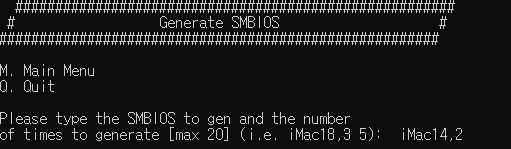

- 변경 확인

설치 가이드 - config.plist 최종 확인
- 아래 사이트에서 config를 적절하게 설정했는지 확인 가능
- 여기서 config.plist의 파일을 업로드해서 녹색불이 표시되나 확인한다.
(노란 불로 표시되었다면 설정했던 부분들 재확인)
- Generic의 ROM은 노란색불이 뜨지만, 나중에 네트워크 드라이버로 재설정하면된다.
- ps2 키보드는 일부러 제거하지 않았다.

설치 가이드 - 메인보드 BIOS 권장 설정
- BIOS 설정은 OpenCore install 가이드를 따른다.
# AMD BIOS 설정
- Disable
Fast Boot
Secure Boot
Serial/COM Port Parallel Port
Compatibility Support Module (CSM) (Must be off, GPU errors like gIO are common when this option in enabled)- Enable
Above 4G decoding
(This must be on, if you can't find the option then add npci=0x2000 to boot-args.
Do not have both this option and npci enabled at the same time)
EHCI/XHCI Hand-off
OS type: Windows 8.1/10 UEFI Mode
SATA Mode: AHCI'정보 > 해킨토시' 카테고리의 다른 글
| 라이젠 해킨토시(하이시에라) - 설치 완료 (0) | 2020.11.15 |
|---|---|
| 라이젠 해킨토시(하이시에라) - 부팅 디스크 설치 (0) | 2020.11.09 |